一键刷机精灵,详细教您一键刷机精灵怎么用
- 分类:重装系统 发布时间: 2018年04月12日 11:11:00
手机是安卓系统的小伙伴肯定因为长时间使用一部手机且速度越来越慢而苦恼,想刷机又怕刷成砖,不刷就慢的跟什么一样,对于绝大多数的安卓用户们来说,如果手机在使用过很长一段时间后不选择刷机的话,那实在是没有什么乐趣,下面,小编就来跟大家介绍一键刷机精灵的使用了。
对于安卓手机而言,刷机就是一大乐趣之一。手机刷机就相当于给手机做个系统,不过他的危险性就比电脑多点,有可能成为板砖的危险,,也就是手机不能用了而且售后也不给保修了,下面,小编给大家带来了一键刷机精灵的操作流程。
一键刷机精灵怎么用
网上搜索并下载“刷机精灵”。
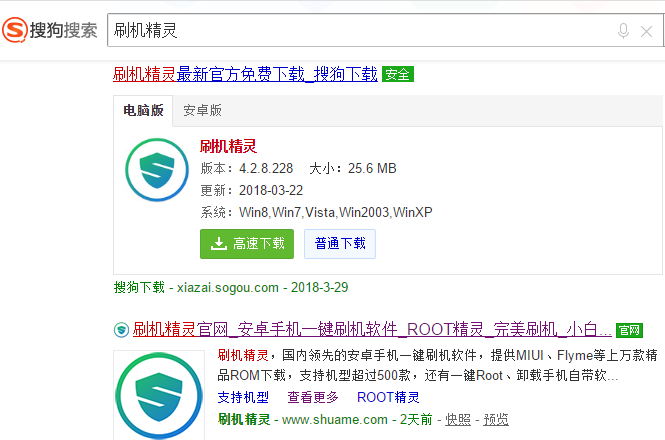
刷机精灵电脑图解-1
刷机前置条件:
手机电量充足,建议20%以上电量剩余。
手机内存或外置SD卡至少有大于ROM包100M以上的剩余容量。
首先打开刷机精灵,通过USB线连接手机,记得先打开USB调试模式哦,刷机精灵检测到有机型连接后,会自动给该机型装驱动,驱动安装成功之后,就会自动连接手机,期间要保持手机是正常开机状态。
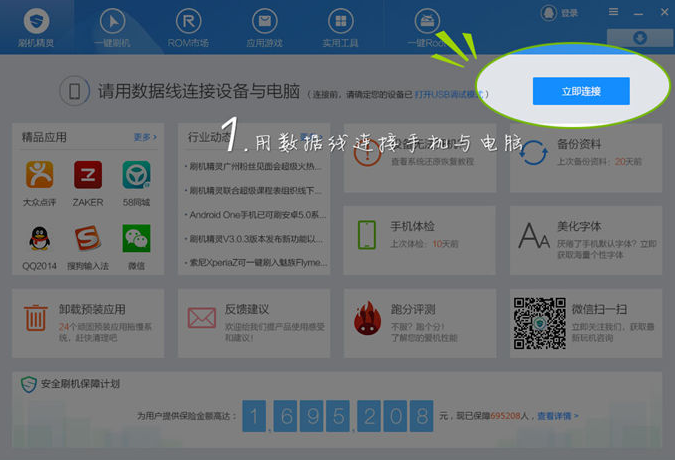
刷机精灵电脑图解-2
如果已下载好ROM包的朋友,在一键刷机界面,直接添加一个已下载好的ROM就可以了。
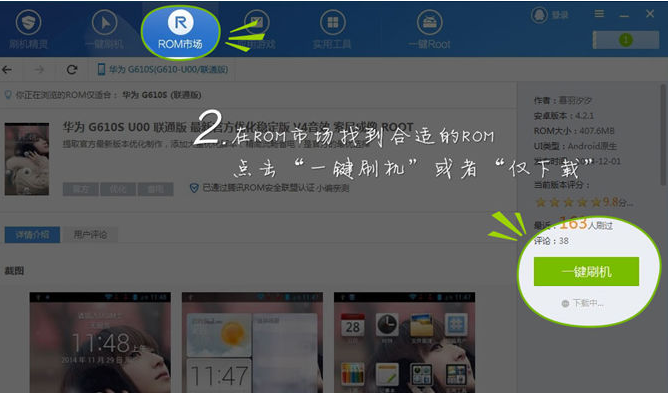
刷机精灵电脑图解-3
如果还没有下载ROM包,点击"前往下载",在ROM市场中选择喜欢的ROM,点击“一键刷机”按钮,即可开始下载ROM包。

刷机精灵电脑图解-4
刷机会清空手机的数据,所以刷机之前请选择所需要备份的数据,如通讯录、手机短信、通话记录、应用游戏等。
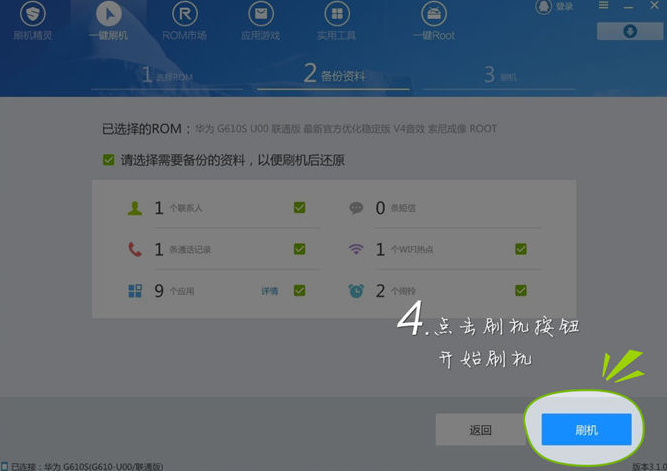
刷机电脑图解-5
数据备份完成后,手机将会进入自动刷机模式,刷入ROM之前程序会对手机设备和ROM刷机包进行检查,然后刷入ROM包,大约5-15分钟左右即可完成刷机!刷机过程中请务必保证手机正常的连接状态。
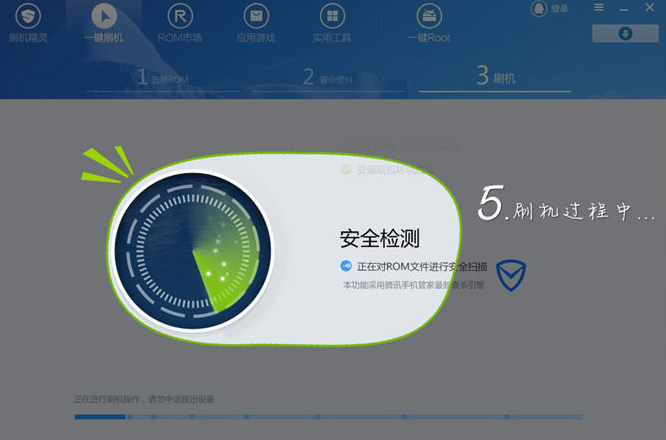
一键刷机精灵电脑图解-6
接下来就是见证奇迹的时刻,刷机成功啦!先可别急着得意,刚刷完机手机空空如也,现在就可以去应用市场中安装你喜欢的应用了,当然,可别忘了还原备份的数据哦。刷机精灵还有很多其他的实用小工具,可以让你的手机更快更好用。
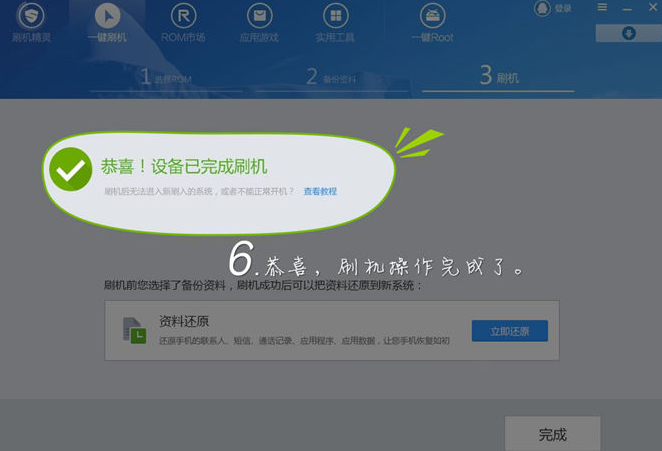
一键电脑图解-7
以上就是一键刷机精灵的操作流程。
猜您喜欢
- 什么一键重装系统最好?怎么使用?..2020/01/10
- win10镜像文件怎么安装的详细教程..2021/11/01
- 电脑一键重装系统的方法2022/06/26
- 图文演示一键重装系统xp教程..2021/06/14
- 重装系统软件哪个好2022/10/03
- 戴尔电脑重装系统步骤图解..2022/04/27
相关推荐
- 技术编辑教您怎样制作u盘启动盘.. 2019-02-15
- 最新款华硕主板BIOS设置U盘启动教程.. 2013-04-17
- 一键重装win8系统教程详解 2017-08-13
- 小编教你魔法猪一键重装 2017-08-15
- 电脑重装后文件还能找回吗的介绍.. 2022-01-29
- 移动叔叔一键root工具,详细教您一键ro.. 2018-01-24




 粤公网安备 44130202001059号
粤公网安备 44130202001059号